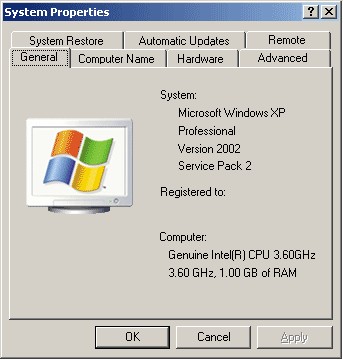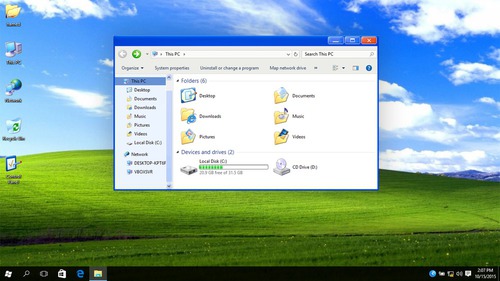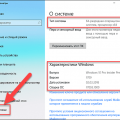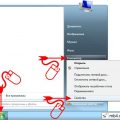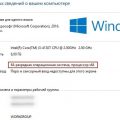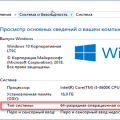Определение разрядности операционной системы Windows является важным шагом при установке программного обеспечения или выборе совместимых драйверов. Знание разрядности системы поможет избежать возможных конфликтов и обеспечит более стабильную работу вашего устройства. В данной статье мы расскажем вам, как быстро и легко определить разрядность Windows XP, 7, Vista, 8 и 10.
Разрядность операционной системы Windows определяется количеством бит, на которое она способна обрабатывать данные. Существуют 32-битные и 64-битные версии Windows. Определить разрядность вашей системы можно несколькими простыми способами, включая использование системных настроек, командной строки или сторонних утилит.
Определение разрядности системы Windows
Для определения разрядности операционной системы Windows XP, 7, Vista, 8, 10 следуйте инструкциям:
| Операционная система | Разрядность |
| Windows XP | Для Windows XP разрядность можно определить по названию системы. Если название содержит «x64 Edition», то система 64-битная, в противном случае — 32-битная. |
| Windows 7, Vista, 8, 10 | 1. Нажмите правой кнопкой мыши на значке «Мой компьютер» на рабочем столе или в меню «Пуск». 2. Выберите «Свойства». 3. В открывшемся окне найдите раздел «Система». 4. Разрядность операционной системы будет указана напротив «Тип системы». |
Проверка разрядности Windows с помощью настроек системы
1. Нажмите правой кнопкой мыши на значок «Мой компьютер» на рабочем столе и выберите «Свойства».
2. В открывшемся окне проверьте разрядность вашей операционной системы в разделе «Сведения о компьютере».
3. Посмотрите параметр «Система» и найдите строку «Тип системы», где указана разрядность Windows (например, 32-битная или 64-битная).
4. Теперь вы знаете, какая разрядность установлена на вашем компьютере и можете использовать эту информацию для совместимости с программным обеспечением.
Шаг 1: Откройте «Панель управления»
Чтобы определить разрядность вашей системы Windows, откройте «Панель управления». Для этого нажмите на кнопку «Пуск» в левом нижнем углу экрана.
Далее выберите «Панель управления» из списка доступных приложений. Обратите внимание, что в различных версиях Windows это действие может выполняться по-разному, однако в основном путь будет следующим: Пуск > Панель управления.
Шаг 2: Выберите раздел «Система»
| 1. | Кликните на кнопку «Пуск» (Start) в левом нижнем углу экрана. |
| 2. | Откроется меню «Пуск». Выберите «Панель управления». |
| 3. | В открывшемся окне «Панель управления» найдите раздел «Система и безопасность» и кликните на нем. |
| 4. | В появившемся списке выберите «Система». |
| 5. | Теперь вы увидите информацию о вашей операционной системе, включая разрядность. |
Шаг 3: Найдите информацию о разрядности системы
Для того чтобы узнать разрядность вашей операционной системы Windows, выполните следующие действия:
- Кликните на кнопку «Пуск» в левом нижнем углу экрана.
- Откройте «Панель управления».
- Выберите вкладку «Система и безопасность».
- Нажмите на «Система».
- На открывшейся странице найдите раздел «Система» и прочтите информацию о разрядности вашей системы (32 или 64 бит).
Теперь у вас есть информация о разрядности вашей операционной системы Windows, которая вам понадобится для дальнейших действий.
Проверка разрядности Windows с помощью командной строки
Для того чтобы узнать разрядность вашей операционной системы Windows, вы можете воспользоваться командной строкой. Для этого выполните следующие шаги:
- Откройте Командную строку, нажав Win + R и введя команду
cmd. - Введите команду
wmic os get osarchitectureи нажмите Enter. - В результате выполнения данной команды вы увидите разрядность вашей системы: 32-bit или 64-bit.
Теперь вы знаете, как узнать разрядность вашей операционной системы Windows с помощью командной строки. Эта информация может быть полезной при установке программ и драйверов.
Шаг 1: Откройте командную строку
Для того чтобы узнать разрядность вашей системы Windows, необходимо открыть командную строку.
- Нажмите клавишу «Пуск» и выберите «Выполнить» (для Windows XP) или просто нажмите клавишу «Win + R».
- В появившемся окне введите команду «cmd» и нажмите Enter.
- Откроется окно командной строки, где вы сможете вводить команды.